Запись видео на андроид: Все приложения screen recorder на Android
ТОП лучших приложений для записи экрана Android бесплатно
В блоге я вам уже рассказывал, как сделать запись экрана на компьютере, а в этой записи хочу показать, как это сделать на Android. Вообще, в Андроид всё сделать намного проще т.к. есть большая конкуренция среди приложений, и они практически все бесплатные в отличии от Windows.
Я этот пост назвал «Лучшие приложения» по той причине, что каждое из них не налаживает свой водяной знак, имеет необходимые настройки и не требуется Root доступ. Так что выбираем, устанавливаем, настраиваем и записываем свой “screencast” для блогов и всего остального.
AZ Screen Recorder
Наверное, это приложение знает каждый! Больше миллиона положительных отзывов и 10+ млн. установок. Есть конечно некоторые недостатки, а если быть точнее: слабым устройствам будет тяжело т.к. приложение прожорливое, не качественно записывает звук (рекомендую использовать петличку), некоторые функции платные, но можно и без них.
После того, как Вы его установите, перейдите в настройки и сразу же отключите там водяной знак. Кстати, настроек там много и, если Вы требовательный пользователь, тогда вам найдется что там изменить.
Кроме записи экрана в этом приложении есть ещё видео редактор, в котором вы можете обрезать видео и монтировать ролик так, как вам нужно. Как по мне, это здорово, и я рекомендую попробовать.
Скачать AZ Screen Recorder:
Если Google Play не устраивает, можете скачать с 4pda:
https://4pda.ru/forum/index.php?showtopic=623922
V рекордер
Честно говоря, не знаю, как он правильно называется. Сами видите на скриншоте выше, что это просто набор ключевых слов. Тем не менее, рекордер полностью справляется со своими задачами.
Разработчики позиционируют его как «Игровой рекордер». Он хорошо оптимизирован и относительно мало потребляет ресурсов. Кстати, тут тоже есть встроенный видео редактор, так что можете создать YouTube канал и заливать туда свои ролики.
Скачать V рекордер:
Mobizen — Record, Capture, Edit
100+ млн. установок – это вам не шутки. Китайские разработчики постарались на славу и у них получилось сделать годное приложение. Mobizen отлично работает на всех устройствах, которые имеют Андроид 4.4+.
Запись видео в Full HD, гибкие настройки для требовательных пользователей, редактируйте, налаживайте музыку и звуковые эффекты и многое другое.
С приложением на столько просто работать, что даже не нужно писать инструкцию. Просто установите его и вперёд:
Скачать с 4pda:
https://4pda.ru/forum/index.php?showtopic=608003
Rec. (Screen Recorder)
Признаюсь, честно, это моё любимое приложение и сейчас постараюсь объяснить почему:
- Нет лишних функций (редакторы, водяные знаки и т.д.). Полный минимализм и только запись экрана.
- Не теряет качество записи и ролики получаются просто супер.
- Можно установить свое разрешение экрана и битрейт.
Этого достаточно для тех, кто записывает ролик, а потом его монтирует в полноценном редакторе. И кстати, приложение работает на любом устройстве, в том числе на Андроид ТВ (чуть ли не единственное).
Скачать Rec. (Screen Recorder):
Если «Маркет» не устраивает, идём на 4pda:
https://4pda.ru/forum/index.php?showtopic=533890
Я надеюсь вам понравилась моя подборка и Вы смогли записать свое крутое видео. Если у вас остались какие-то вопросы или Вы в чём-то со мной не согласны, пишите в комментарии.
10 лучших приложений для записи экрана для Android (2019)
Хотя в течение многих лет в Android было представлено много новых функций, одной из функций, которая до сих пор отсутствует, является встроенный рекордер экрана. Хотя вы можете возразить, что некоторые скины Android, такие как OxygenOS и MIUI, уже поставляются с устройством записи экрана, в основном это Android, у которого отсутствует эта функция. Благодаря встроенному в iOS 11 самописцу записи экрана, Android пора идти по тому же пути. Казалось, что Android Q представляет собственное приложение для записи экрана, как это было в первой бета-версии для разработчиков. Тем не менее, он был удален в последующих бета-версиях, так что все может случиться. Суть в том, что до тех пор, пока Android официально не представит приложение для записи экрана, нам придется обходиться сторонними приложениями. Итак, если вы хотите записать экран вашего смартфона Android, вот список 10 лучших приложений для записи экрана для Android, которые вы можете попробовать в 2019 году.
Лучшие приложения для Android Screen Recorder в 2019 году
1. Super Screen Recorder
Super Screen Recorder – это совершенно бесплатный, но мощный экранный рекордер для ваших устройств Android. Приложение позволяет записывать не только то, что происходит на вашем экране, но и звук, связанный с ним. Мне также нравится, что значок записи предлагает бесшовные элементы управления, которые довольно просты в использовании. Это даже поставляется с инструментом обезболивания, который позволяет вам отмечать области на экране во время записи экрана. Эта функция делает его одним из лучших инструментов для создания справочного видео для Android на рынке.
Погрузившись в настройки приложения, вы также обнаружите, что оно дает вам полный контроль над качеством записи. Если вы хотите уменьшить размер видеофайла, вы можете записать видео с качеством 240p, которое является самым низким поддерживаемым разрешением. Вы также можете подняться до 1080p. Вы также можете изменить скорость передачи данных и выбрать от 1 до 12 Мбит / с, и вы можете изменить FPS, с самым низким и самым высоким FPS, равным 15 и 60 соответственно. В целом, это одно из лучших приложений для записи экрана для Android, и вы обязательно должны его проверить.
Установка: (Свободно)
2. AZ Screen Recorder
AZ Screen Recorder – это широко известное устройство записи экрана для Android. Вы, наверное, уже слышали об этом. Как и DU Recorder, AZ Screen Recorder обеспечивает множество настроек для записи экрана вашего телефона, Сходства включают выбор разрешения от 240p до 1080p, скорость передачи данных от 1 Мбит / с до 12 Мбит / с, частоту кадров от 24 до 60 кадров в секунду, запись внешнего звука и касаний и настройку обратного отсчета до 60 секунд. Помимо этого, вы можете создать покадровое видео вашего экрана – в диапазоне от 1/3 скорости до 3х скорости. Наконец, в настройках приложения вы можете настроить несколько способов, таких как встряхивание и отключение экрана, чтобы остановить запись.
AZ Screen Recorder может быть соединен с AZ Plugin 2 для таких функций, как сжатие и объединение видео, замена звука в записи на собственное аудио, добавление текста в видео и т. Д. Существует также премиум-версия, которую можно купить как покупка в приложении, чтобы разблокировать все функции в приложении. Дополнительные функции, которые вы получаете с премиум-версией, включают волшебную кнопку, которую можно использовать для приостановки / возобновления записи экрана, обрезки видео, удаления рекламы, ввода с передней камеры во время записи экрана и экспорта записей в формате GIF.
Установка: (бесплатно с покупками в приложении)
3. Экран записи
Когда дело доходит до лучших приложений для записи экрана для Android, я всегда рекомендую Scree Recorder. Это приложение для записи экрана без рекламы это предлагает много замечательных функций бесплатно. Чтобы начать с основных, он предлагает записывать с разрешением от 240p до 1080p, скорость передачи от 2 Мбит / с до 15 Мбит / с и частота кадров от 24 до 60 кадров в секунду, Как и большинство других приложений, он позволяет записывать касания и любое внешнее аудио, а также дает дополнительную возможность выбирать скорость передачи данных, которая может быть установлена в диапазоне от 64 до 320 кбит / с. Тем не менее, вы также можете выбрать видеокодеры h364 и MPEG_4_SP для своей записи.
Приложение поставляется с полезная функция под названием «Game Launcher», Здесь вы можете добавить игры, которые вы установили на свой телефон, а затем запустить их непосредственно, чтобы записать их игровой процесс. Чтобы позволить вам редактировать свои записи, вы получаете видео триммер в приложении. В дополнение к этому вы можете добавить текст или логотип к своим записям и даже запланировать встроенный ночной режим, который меняет фон на черный, облегчая глаза.
Все это говорит, моя любимая особенность приложения в том, что оно добавляет переключатель на панель быстрых настроек, позволяя начать запись экрана, просто нажавп. Все, что вам нужно сделать, это отредактировать страницу быстрых настроек и перетащить значок из дополнительного поля в текущее поле, как показано на рисунке ниже. Как только вы это сделаете, все, что вам нужно сделать, это нажать на значок записи на панели быстрой настройки, и он начнет запись на экране. Одна только эта функция делает его одним из лучших приложений для записи Android для Play Store.
Установка: (свободно)
4. Mobizen Screen Recorder
Как и большинство приложений для записи экрана, Mobizen Screen Recorder предлагает множество замечательных функций, которые делают его достойным быть основным приложением для записи экрана на вашем смартфоне. С помощью этого приложения вы можете выбрать любое разрешение от 240p до 1080p, скорость передачи данных от 0,5 Мбит / с до 12 Мбит / с и частоту кадров от 5 FPS до 60 FPS. Возможно, вас не удивят такие опции, как видеоредактор, сенсорная запись, обратный отсчет и камера лица.
Приложение имеет Режим «Чистая запись» что, как вы уже догадались, производит запись без водяного знака, воздушного круга и таймера. Когда этот режим отключен, вы можете заменить водяной знак Mobizen на собственный. Кроме того, вы можете просмотреть продолжительность записи, чтобы следить за временем. Хотя все функции приложения бесплатны, вы можете часто видеть рекламу в приложении. Эти объявления могут быть удалены с покупкой в приложении.
Заметка: Это приложение работает на устройствах всех производителей, кроме Samsung. Если у вас есть устройство Samsung, вы можете загрузить эту версию приложения.
Установка: (бесплатно с покупками в приложении)
5. ADV Screen Recorder
ADV Screen Recorder несет большое сходство с AZ Screen Recorderособенно в его настройках. Он предлагает вам записывать экран вашего телефона с разрешением, которое может варьироваться от 240p до 720p, скоростью передачи от 2 Мбит / с до 15 Мбит / с и частотой кадров от 24 FPS до 60 FPS. Приложение также позволяет включать сенсорные жесты и добавлять обратный отсчет за 3 секунды до начала записи экрана, а также записывать внешний звук.
Вы можете включить вход с любой из камер вашего телефона вместе с возможностью настройки размера и прозрачности окна входа. Записи экрана, снятые с помощью ADV Screen Recorder не содержат водяных знаков что вы можете быть обеспокоены Скорее, если вы хотите включить логотип в вашу запись, это приложение позволяет вам сделать это, выбрав изображение на вашем устройстве. Наконец, вы можете остановить запись либо из ящика уведомлений, либо выключив экран.
Установка: (бесплатно с покупками в приложении)
6. Рек.
С Rec., Вы получите много вариантов настройки. Хотя бесплатная версия приложения предлагает только основные функции, такие как настраиваемое разрешение, настраиваемая скорость передачи данных, предопределенный таймер обратного отсчета в 10 секунд и возможность включения звука, большинство функций приложения можно сделать доступными, купив профессиональную версию с покупка в приложении. Как только у вас есть про версия, вы можете получить доступ к расширенным функциям например, встряхивание устройства для остановки записи, скрытие текущего уведомления для приложения, отображение касаний, настраиваемый таймер, определение предустановок и даже отсутствие рекламы.
Установка: (бесплатно с покупками в приложении)
7. ScreenCam Screen Recorder
ScreenCam Screen Recorder – один из немногих устройств записи экрана, который позволяет вам записать запись экрана 1440p, Фактически, самое низкое разрешение, которое он предлагает, составляет 360p по сравнению с 240p, которое предлагает большинство других приложений. С ScreenCam Screen Recorder вы выбираете скорость передачи данных от 1 Мбит / с до 12 Мбит / с и частоту кадров от 25 до 60 FPS. Записи, которые будут сохранены, могут быть дано префиксное имя в настройках приложения. Чтобы свести к минимуму беспорядок в записанном видео, вы также можете изменить размер плавающей иконки. Хотя приложение не поддерживает показ жестов, вы можете получить это, купив этот плагин, который стоит $ 0,99.
Установка: (свободно)
8. Lollipop Screen Recorder
Хотя Lollipop Screen Recorder не имеет много функций, чтобы предложить, это довольно гладкое приложение для записи экрана, Разрешение, в котором вы можете сохранять записи на экране, варьируется от 360p до 720p, а скорость передачи данных – от 2 Мбит / с до 10 Мбит / с. Вы можете установить обратный отсчет до 60 секунд перед началом записи.
Во время записи вы увидите уведомление о записи, которое можно отключить в настройках приложения. Lollipop Screen Recorder также предлагает некоторые дополнительные функции, такие как вход с любой из камер вашего телефона. В настройках приложения вы найдете опцию, которая позволяет регулировать вход камеры даже во время записи экрана. Вы можете разблокируйте эти функции, посмотрев небольшой видеоклип, Обратите внимание, что это по-прежнему не удаляет рекламу.
Установка: (свободно)
9. Экран записи
Screen Recorder предлагает функции, не отличающиеся от других приложений в этом списке. Сказав это, то, что отличает его от других, это частота кадров и битрейт, которые он предлагает. В отличие от большинства других приложений, Screen Recorder позволяет записывать экран с частота кадров от 15 FPS до 80 FPS и скорость передачи от низких до 512 Кбит / с до 20 Мбит / с, В дополнение к этому вы можете записывать видео и внешний звук с качеством, которое может быть установлено от 32 кбит / с до 128 кбит / с.
Приложение также имеет премиум-версию, которая стоит $ 1,49. Чтобы получить это, вам придется купить лицензию для приложения. Эта премиум-версия снимает рекламу и ограничения и предлагает дополнительные функции, такие как сворачивание приложения при запуске записи и добавление текстового баннера в запись.
Установка: (свободно)
10. Google Play Игры
Большинство устройств Android уже поставляются с предустановленной игрой Google Play. Если ваше устройство этого не сделало, я настоятельно рекомендую вам загрузить его. Хотя он может не позволять вам записывать что-либо, у него есть встроенная функция, которая позволяет записывать игровой процесс любой игры, доступной в Play Store, вместе с вашей лицевой камерой. Чтобы записать игру, найдите ее в Google Play Games, нажмите значок записи, а затем выберите качество видео. Вы можете выбрать из 480p или 720p. Далее вам будет предложено запустить приложение, после чего вы сможете начать запись.
Установка: (свободно)
СМОТРИ ТАКЖЕ: 7 лучших приложений Voice Changer для Android и iOS
Идите вперед и используйте лучшие приложения для записи экрана
Несмотря на то, что встроенная программа записи экрана в превью для разработчиков Android Q была удалена, я не удивлюсь, если она будет включена в публичную версию. В более вероятном случае, если он не включен, вы все равно можете записывать экран вашего устройства Android, используя любое из приложений, упомянутых в списке выше. Так какое приложение записи экрана вам понравилось больше всего? Дайте мне знать в комментариях ниже.
обзор лучшие приложений для записи видео с экрана телефона
У многих пользователей иногда возникает необходимость записать видео с экрана их андроида. Например, какие-либо действия, с указанием нажатий на экран. Для этого существует видео рекордеры. Их множество и все обладают более-менее одинаковым функционалом и возможностями. Ниже мы расскажем про некоторые из них для того, чтобы вы могли выбрать подходящий.
Итак, начнем:
AZ Screen Recorder (Скачать)



Одно из самых популярных приложений. Очень удобное и простое. Оно позволяет легко записать видео с экрана Андроид. Бесплатное, с огромным функционалом, но и платные функции тоже имеются. После установки, в левой части экрана появится передвижная кнопка. По нажатию на нее откроется небольшое прозрачное окошко с выбором функций, в том числе «записи».
Есть возможность записи в различных разрешениях, вплоть до QHD. Во время записи можно видеть нажатия на экран, добавлять тексты, логотипы на видео, выбирать скорость воспроизведения и записи. Более полную версию приложения придется купить. Вместе с ней получите возможность использовать GIF конвертер, рисовать на экране во время записи. Стоит или нет – решать вам, но наше мнение, что данный функционал уже избыточный.
DU Recorder (Скачать)
 Фото: DU Recorder
Фото: DU Recorder


Функции этого приложения схожи с AZ. Есть одно большое отличие – все платные функции AZ доступны в DU бесплатно. DU Recorder вообще не имеет платного функционала, бесплатно абсолютно все. Рисуйте во время записи, ставьте паузу, используйте переднюю, заднюю камеру для отображения лица или фона. По объему памяти, занимаемой на телефоне – самое маленькое приложение из существующих, всего около 4 Мбайт. Редактируйте видео, обрезайте, объединяйте, добавляйте музыку на фон буквально в несколько кликов.
Программа обладает одной забавной функцией – для остановки записи, достаточно потрясти телефоном. Приживется ли эта функция – не знаем. Но отметить ее однозначно стоит.
Mobizen Screen Recorder (Скачать)


 Фото: Mobizen Screen Recorder
Фото: Mobizen Screen Recorder
Еще одно популярное приложение для того, чтобы записать видео с экрана Андроид. Бесплатное, но наличие рекламы иногда раздражает и доставляет неудобства. Отличается этот рекордер тем, что может записывать видео как в очень плохом fps, с очень низким разрешением, так и в Full HD с 60 кадрами в секунду. Возможно, это связано с необходимостью уменьшить объем памяти, занимаемый видео. Но, уместно ли в 21 веке записывать видео в разрешении 240 с 5 fps – спорный вопрос. Ничего особенного в приложении нет. Все стандартные и классические возможности рекордеров. В нем предустановлен небольшой редактор записей. Он пригодится для изменения или обрезания видеофайла, добавления музыки, интро, аутро и прочего. Все функции бесплатные и рабочие.
Screen Recorder 5+ (Скачать)




В отличие от предыдущих, данное приложение не имеет кнопки на экране для быстрого вызова функций. На наш взгляд сомнительное решение, потому что именно такая кнопка и делает программы для записи видео удобными в использовании.
Screen Recorder позволяет записывать видео, аудио, делать скриншоты – все то же самое, что и все остальные. Дополнительный функционал не очень большой, рисовать во время записи не получится. Тем, кто плохо знает английский, приложение точно не подойдет. Многие функции не переведены на русский. Реклама присутствует и убрать ее можно после покупки полной версии. При этом весь функционал бесплатный.
Game Screen Recorder (Скачать)



Хороший и удобный рекордер. Сразу из минусов – не работает на планшетных устройствах с любой версией Android. Удобная кнопка на экране отсутствует, но она появляется при начале записи. Расширенным функционалом приложение не обладает – только для записи видео. Очень часто при записи видео-обзоров на игры с телефона, пользователи замечают подтормаживание в играх, так как рекордеры требуют много мощностей. В Game Screen Recorder реализовано ускорение игр при записи, что на самом деле хорошо сказывается на удобстве использования. Рекордер бесплатный и не требует никаких вложений денежных средств.
ADV Screen Recorder (Скачать)




Приложение полностью на английском. Разработчики постарались сделать все интуитивно понятным и это явно у них получилось. Реализовано очень хорошо, удобно и функционально. Рисование, надписи, камеры — все функционально и не вызывает нареканий. Систему телефона сильно не грузит, поэтому можно снимать обзоры на игры и высокотребовательные приложения. Позволяет снимать видео в многих разрешениях, вплоть для очень низких. Вердикт – просто хорошее приложение для того, чтобы записать видео с экрана Андроид.
Отметим некоторые плохо работающие и вылетающие программы. Устанавливать их или нет, решайте сами. Но, при тестировании на наших устройствах почти в 50% случаев они вылетали. Или записывали видео по 30 секунд и требовали платной установки:
- Rec Screen Recorder от команды разработчиков Gate Dev – постоянно вылетает.
- REC HD recorder – на некоторых устройствах вылетает при нажатии на кнопку записи. Позволяет записать 1 минуту, а затем требует денежки.
- Rec (Screen Recorder) от SPECTRL – ужасно записывает звук. На 4 из 6 устройствах, звук вообще не записывается.
- Screencast Video Recorder – некоторые устройства не поддерживаются. Искажает цветопередачу и записывает черный фон вместо игры или чего другого.
- И самое удивительное приложение – Screencast. На наш взгляд, его девиз –«Снимай видео сколько хочешь, но посмотреть ты их не сможешь». Посмотреть заснятое, не получится. Кнопка Play просто не нажимается. И правда, удивительно!
Уважаемые читатели! Если у вас остались вопросы или есть комментарии по теме статьи — пожалуйста, оставляйте их ниже.
Лучший Android Screen Recorder с внутренним звуком (без рута)
В отличие от устройств Apple iOS, в Android нет такой встроенной функции записи экрана. Если вы хотите записать видео на Android, вам нужно установить сторонний рекордер экрана apk. Тем не менее, вы не можете получить много функций записи экрана от большинства видеомагнитофонов Android.
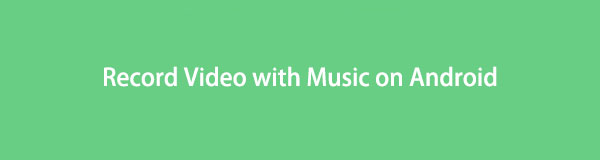
Некоторые люди предпочитают зеркально отображать экран Android на ПК или Mac. Таким образом, вы можете получить больший дисплей и больший выбор экранных рекордеров. Независимо от того, какой метод вы выберете, вы всегда можете получить лучшее приложение для видеозаписи Android из следующих параграфов.
1. Лучшие приложения для видеозаписи Android 5
Возможно, вы слышали некоторые записи экрана для приложений Android раньше. Но вы действительно знаете, что Android-рекордер экрана? Если вы хотите получить более подробную информацию, вы можете прочитать и получить удовлетворительный результат здесь.
Топ 1: DU Recorder
Вы можете бесплатно записывать видео на Android до 1080p с помощью приложения DU Recorder. Нет ограничений по времени или руту. Таким образом, вы можете безопасно и плавно снимать видео на Android. Встроенный видеоредактор, редактор в реальном времени и функции редактирования изображений также привлекают множество пользователей.
Недостатки:
- DU Recorder не относится к типу устройств записи экрана Android с внутренним звуком.
- Содержать рекламу.
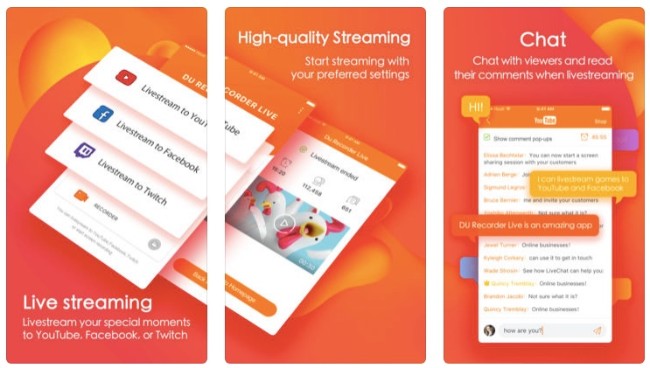
Топ 2: Google Play Игры
Ссылка для скачивания 
Очевидно, что вы можете записывать геймплей на Android с помощью приложения Google Play Games. С учетной записью Google Play Games вы можете легко начать с того места, где остановились на любом устройстве. Существует также профиль игрока, который вы можете получить.
Недостатки:
- Доступно только в определенных странах.
- Невозможно записать другие видео на экране.
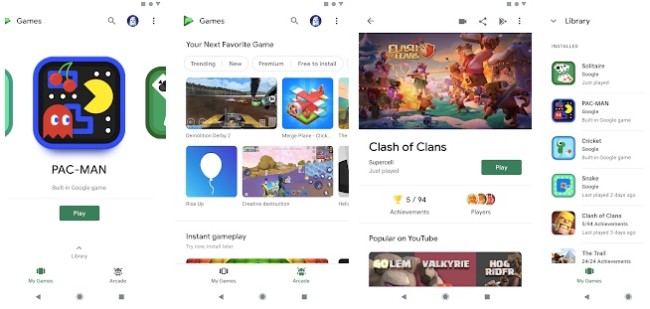
Топ 3: Mobizen Screen Recorder
Ссылка для скачивания 
Вы можете записать видео Android с BGM и вступительное и выходное видео в свой файл записи. Также поддерживается запись звука игры и вашего голоса при использовании Facecam.
Недостатки:
- Лаг иногда.
- Возникли проблемы при записи видео на Android с внутренним звуком.

Топ 4: AZ Screen Recorder
Ссылка для скачивания 
Приложение для записи экрана Android позволяет записывать видео в формате HD и FullHD. AZ Screen Recorder может автоматически микшировать звук с микрофона в видео на экране.
Недостатки:
- Запись с экрана HD может привести к ошибкам и задержкам.
- Не поддерживается запись вашего телефона Android с внутренним звуком.

Top 5: Устройство записи экрана Lollipop
Ссылка для скачивания 
Lollipop Screen Recorder доступен для Android Lollipop 5.0 и более поздних версий. Вы можете настроить разрешение, ориентацию и битрейт перед записью видео на Android.
Недостатки:
- Не работает для записи внутреннего звука Android.
- Многие записи вылетают и глюки.
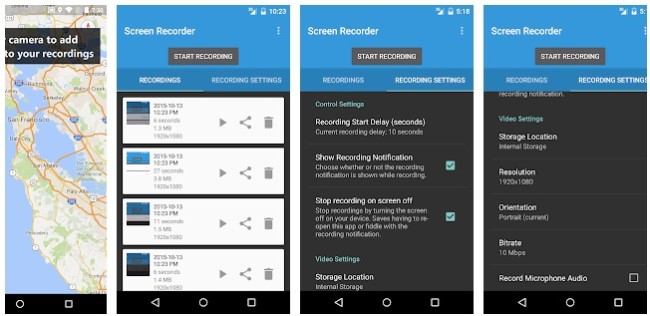
2. Как записать Android с помощью FoneLab
Как и выше, ни один Android-рекордер не может записывать потоковое видео с внутренним звуком. Например, если вы записываете онлайн-вызов на Android, вы можете записать только свой голос. Чтобы обойти ограничения записи экрана Android, вы можете обратиться к FoneLab Screen Recorder за помощью.
Для начала вам нужно отразить экран Android на Windows или Mac с помощью Vysor, Screen Stream Mirroring Free и других приложений.
1. Основные функции Android Screen Recorder
- Запись геймплея, фильмы, онлайн звонки, учебные пособия, телешоу и все видео без задержек.
- Запись звука системы, голос микрофона и онлайн аудио одновременно или отдельно.
- Сделайте снимок экрана на потоковое видео или веб-сайт.
- Отредактируйте видео с текстом, линией, стрелкой, прямоугольником, эллипсом и другими надписями.
- Настройте формат видео / аудио / скриншота, качество, путь и другие параметры перед записью экрана Android.
- Нет ограничений по времени.
2. Как записать видео Android с внутренним и внешним аудио
Запустите устройство записи экрана Android. Зеркальное отображение экрана Android на вашем компьютере.
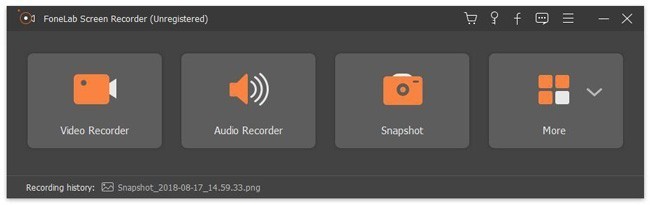
Выберите Видеомагнитофон Режим.
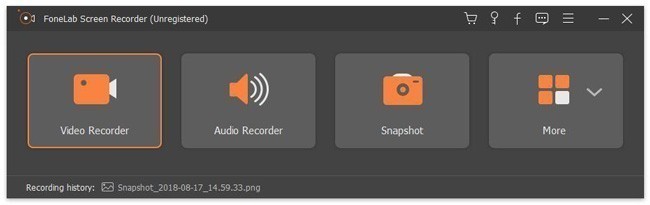
Установите область экрана вокруг дисплея Android. включить Звуковая система, Микрофон и Веб-камера исходя из ваших потребностей.
Нажмите REC начать запись Android видео со звуком.
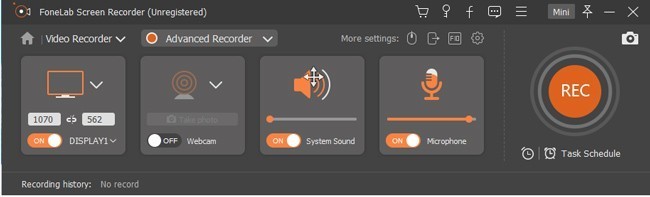
Пауза, возобновить или остановить запись свободно. Позже выберите скидка и Следующяя сохранить файл записи Android.
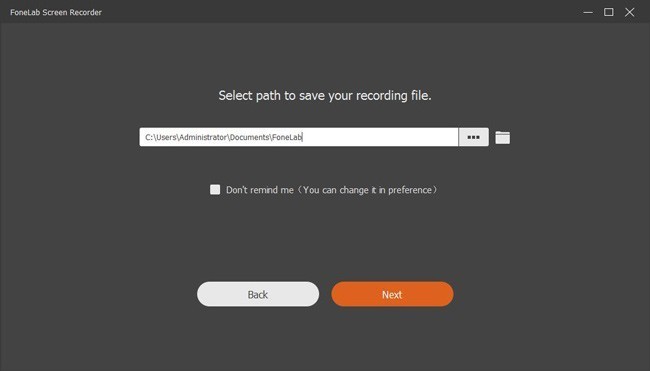
3. Как восстановить видео Android, если вы их потеряли
Если вы потеряли или удалили важные видеоролики для Android, вы не должны пропустить FoneLab Android Восстановление данных, Вы можете восстановить любое видео с телефона Android или SD-карты без резервного копирования. Иногда ваш телефон Android перестает работать из-за сбоя системы, вирусной атаки, ошибки рутирования или других проблем. Не волнуйся об этом. Вы можете безопасно и легко вернуть потерянные или удаленные видео с большинства моделей и версий Android.
1. Основные функции Android Data Recovery
- Восстановить данные Android с телефона Android, SD-карты или SIM-карты без резервного копирования.
- Восстановление не только видео для Android, но также фотографий, музыки, документов, контактов, сообщений, истории звонков и WhatsApp.
- Широкая поддержка восстанавливаемых сценариев.
- Восстановите видео с Samsung, HTC, Motorola, LG, Sony, Google, Huawei и других телефонов и планшетов на базе Android.
2. Как восстановить Android видео в считанные минуты
Загрузите, установите и запустите программное обеспечение для восстановления данных Android.
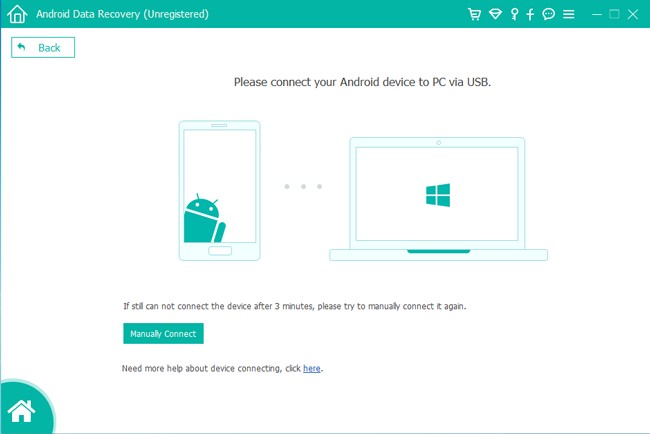
Подключите ваш Android к компьютеру через USB-кабель.
Включите режим отладки USB с помощью экранной инструкции.
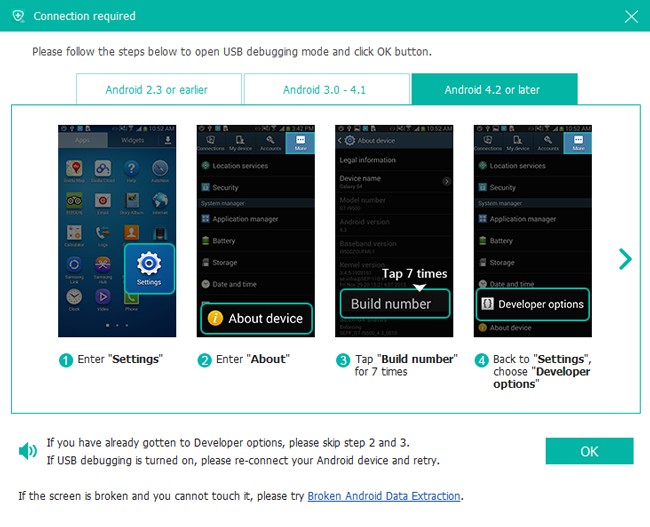
Выбрать Видео и другие типы файлов, которые вы хотите восстановить.
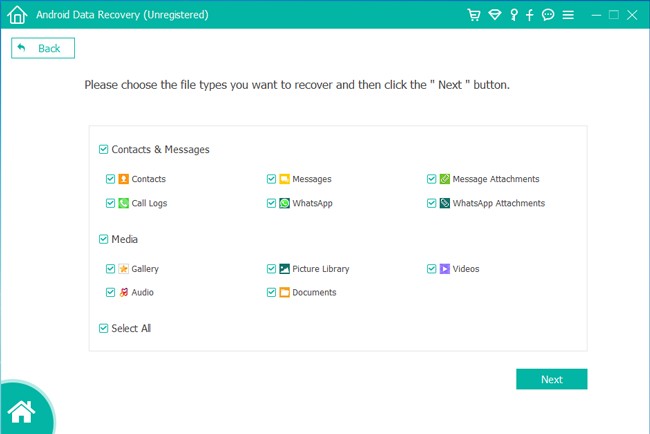
Выберите и просмотрите любое видео Android.
Нажмите Восстанавливать чтобы вернуть выбранные видео Android на ваш компьютер.
Это все для Android записи видео и восстановления. И вы можете использовать его для рекордный поток или YouTube видео, как вы хотите.
Если у вас есть какой-либо другой хороший способ записать видео для Android, вы можете поделиться в комментариях ниже. Спасибо за ваше время.
Статьи по теме:
для просмотра Пожалуйста, включите JavaScript комментарии питание от Disqus.
Как записать видео с экрана Андроид

Как записать видео с экрана Андроид. Перед многими пользователями встает вопрос, а чем снять видео с экрана Android? Есть различные средства и способы, подробней читайте в этой статье!
Возможно вы хотите поделиться с другом прохождением игры, а может быть вы хотите заснять видео как что-то настроить в Андроид и ищите средство как это удобно сделать! В данной статье будут рассмотрены различные решение на ваш выбор предоставляющие возможность снять видео с экрана Android.
Обзор способов чем снять видео с экрана Андроид
Если у вас смартфон или планшет работает на версиях Android ниже чем 4.4 (4.3/4.2/4.1/4.0/2.3/2.2), то я вас могу огорчить, для того чтобы снять видео вам потребуются установленные Root права без них у вас ничего не получится:
Видео с экрана Андроид — Приложение AZ Screen Recorder
Приложение AZ Screen Recorder не требует Root прав, базовая версия имеет множество функций (логотип, скорость записи, битрейт, запись аудио, съемка с экрана) — Скачать ее можно здесь >>> AZ Screen Recorder
Интерфейс главного меню практически отсутствует, меню настроек, наоборот радует своим изобилием, все что необходимо имеется в бесплатной версии, за символическую сумму можно разблокировать дополнительный функционал.
Видео с экрана Андроид — Приложение SCR
На втором месте на данный момент приложением Android для съемки видео является SCR. Скачать SCR Screen Recorder можно с нашего сайта — >>> SCR FREE
Приложение SCR Free обладает очень простым и очень понятным интерфейсом, а можно даже сказать его отсутствием как и AZ Screen Recorder.

Развернутый интерфейс приложение появляется в случае когда вы заходите в настройки, для тех кто не хочет разбираться в настройках, может свободно нажать кнопку записи и все! Чтобы закончить снимать видео нужно всего лишь заблокировать Android. Из достоинства такого подхода можно отметить то, что в дальнейшем вам не придется редактировать снятое видео, чтобы обрезать места, где видно интерфейс приложения.
Также к огромным плюсам приложения SCR можно отнести, то что она умеет исправлять инверсию цвета, очень часто бывает так, что видео снимается в неправильных цветах.
Присутствует возможность сменить частоту кадра, кодек, разрешение, возможность задать или убрать звуковую дорожку, а также использовать уже подготовленные профили основанные на статистике использования на похожих устройствах Android.

Видео с экрана Андроид — Приложение Rec. Free
Третье приложение на которое тоже стоит обратить внимание это Rec. Free Скачать его можно отсюда >>> Rec. Free
Также достойный кандидат для того чтобы поселиться в вашем Android устройстве. К плюсам приложения можно отнести очень простой интерфейс настроек в которых можно быстро задать: разрешение, битрейт, время записи видео, записывать ли звук и задать имя будущей видеозаписи.

Для того чтобы снять скринкаст достаточно нажать кнопку Record, после чего начнется отсчет таймера, за это время вы успеете свернуть интерфейс приложения REC. и снимать видео то время, сколько вы выставили в настройках.
Видео с экрана Андроид — Приложение Screencast Video Recorder
Четвертое приложение которое «работает» Screencast Video Recorder, одно из первых приложений которое появилось. Скачать его можно здесь >>> Screencast Video Recorder
Несмотря на то, что приложение появилось очень давно и имело шансы отлично реализовать работу видеосъемки, Screencast Video Recorder можно посоветовать тем кто не увидел предыдущие два приложения. Проект давно не развивается и забыт.

Из возможностей настройки и плюсам Screencast Video Recorder позволяет изменять ориентацию съемки, регулировать количество кадров, скорость видеозаписи, запись с микрофона.
К минусам приложения можно отнести: отсутствие развития Screencast Video Recorder в следствие чего на многих Android устройствах может не запуститься, глючность приложения, опять таки из-за отсутствия развития, инверсия цвета.
Видео с экрана Андроид — программа ADB RUN
Программа — ADB RUN также умеет снимать видео с вашего экрана Android смартфона или планшета и делает это она просто отлично, единственное условие это версия Android не ниже 4.4 KitKat!
Как сделать видео с помощью ADB RUN? Очень просто:
- Скачайте программу ADB RUN и установите ее на компьютер
- Скачайте и установите драйвера Android, если ранее не установили
- Включите отладку по USB на вашем Android
- Подключите Android к ПК и запустите программу ADB RUN
- Перейдите в ADB RUN по пути: Screenshot/Record -> Record Video Android

- введите предположительное время записи в секундах, после чего начнется видеосъемка с экрана Android
По окончанию клип будет находиться в папке Adb_Run_Record на рабочем столе.
В будущем планируется расширить функционал работы работы ADB RUN в плане съемок скринкастов, так что следите за обновлениями!
Как я могу записать видео в своем приложении для Android?
Переполнение стека
Товары
- Клиенты
- Случаи использования
Переполнение стека
Общественные вопросы и ответыКоманды
Частные вопросы и ответы для вашей командыпредприятие
Частные вопросы и ответы для вашего предприятияработы
Программирование и связанные с ним возможности технической карьерыТалант
Нанять технических талантовреклама
Обратитесь к разработчикам по всему миру
,
Как записать видео с экрана на Android

Если вы искали видеомагнитофон для Android , вы попали в нужное место. В этом посте мы рассмотрим лучшие варианты создания видеозаписи экрана без рутирования устройства .
Как вы можете использовать отснятый материал вашего приложения
Основная причина, по которой вы записываете экран своего приложения или записываете игровой процесс, заключается в том, чтобы вы могли использовать отснятый материал при создании видео.Это может быть промо-ролик из Google Play Store или мобильная видеореклама для вашего Android-приложения.
Зачем вам трейлер приложения для Google Play Store или Amazon Appstore? Это часть вашей стратегии оптимизации магазина приложений и ваших усилий по увеличению коэффициента конверсии вашего приложения. А затем вы можете измерить влияние вашего видео (или любого другого изменения в Play Маркете) с помощью экспериментов со списком в Google Play Store.
Видео для привлечения пользователей можно использовать в качестве рекламы в социальных сетях для Facebook или Instagram, в качестве видеорекламы с вознаграждением или для универсальных кампаний для приложений.
Немного истории о записи видео на экране Android
Существует множество различных решений для записи видео для Android. Но прежде чем мы перейдем к этому вопросу, используемое вами решение будет зависеть от версии Android, установленной на вашем устройстве.
Итак, давайте взглянем на некоторые важные выпуски Android, о которых вам нужно знать, когда речь идет о возможностях захвата видео с экрана .
Pre KitKat 4.4
До KitKat 4.4 не было официальной встроенной функции для записи вашего устройства Android. Поэтому люди обычно ставили камеру перед телефоном.
Не самое лучшее решение, но оно сделало свою работу.
Сейчас существуют приложения, которые могут записывать данные с таких низких версий Android, как Froyo (2.2.3), но результаты будут сильно различаться в зависимости от производителя устройства и приложения. Мы надеемся, что вы все еще не пользуетесь таким старым устройством, не говоря уже о том, чтобы записывать какие-либо доказательства того, что вы это делаете.
Но если вам действительно нужно записать экран устройства, которое максимально загружено в Froyo, для проекта древней истории или чего-то еще, мы предоставили предложение в разделе о записи приложений ниже.
Android KitKat 4.4
В выпуске Android KitKat 4.4 компания Google добавила служебную программу записи экрана, которая позволяет разработчикам записывать устройство, подключенное к их компьютеру, через Android Developer SDK, используя Android Debug Bridge (ADB). Но решение для записи, как известно, сложно в использовании и в первую очередь предназначено для разработчиков.
Android Lollipop 5.0 и более поздних версий
В
Android 5.0 наконец-то появилась встроенная запись экрана. Это значительно упростило запись видео и открыло более широкий спектр возможностей записи экрана.
А теперь перейдем к решениям, которые существуют …
Приложения для записи Android
Нет недостатка в приложений для записи экрана для Android , это точно. Итак, мы рассмотрели все варианты и вот два лучших решения, которые мы нашли.
Эти приложения хороши тем, что обычно они очень доступны по цене. Обратной стороной является то, что могут быть некоторые ограничения ваших возможностей записи, поскольку запись происходит на устройстве.
AZ Screen Recorder — без рута
 Мы просмотрели кучу приложений для записи экрана и прочитали много сообщений в блогах. Чаще всего появлялся видеомагнитофон AZ Screen Recorder — No Root.
Мы просмотрели кучу приложений для записи экрана и прочитали много сообщений в блогах. Чаще всего появлялся видеомагнитофон AZ Screen Recorder — No Root.
Насколько мы можем судить, у этого приложения есть только один недостаток — оно работает только с устройствами с Android 5.0 или новее.
Самое лучшее в этом приложении то, что оно бесплатное. Конечно, если вам нужен доступ к некоторым из более продвинутых функций, вам придется заплатить несколько долларов за продукты внутри приложения, но, вероятно, это того стоит.
Вот текущий снимок отзывов…

Mobizen
 Еще одно приложение, у которого есть масса отзывов, — это приложение Mobizen.
Еще одно приложение, у которого есть масса отзывов, — это приложение Mobizen.
У него больше отзывов, чем у приложения AZ Screen Recorder, но его средний рейтинг ниже.Несмотря на это, оно выглядит как надежное приложение и абсолютно бесплатное.
Для этого приложения требуется Android 4.2, поэтому оно может быть хорошим вариантом, если вы не можете использовать AZ. Судя по их веб-сайту, похоже, что он прост в использовании и имеет некоторые другие замечательные функции, которые могут быть вам полезны.
Экран записи без корня для видео
 Да, мы назвали два лучших решения, но об этом приложении стоит рассказать вам, потому что, как мы упоминали в начале, запись экрана устройства, на котором установлена более старая версия Android, может быть сложной задачей.
Да, мы назвали два лучших решения, но об этом приложении стоит рассказать вам, потому что, как мы упоминали в начале, запись экрана устройства, на котором установлена более старая версия Android, может быть сложной задачей.
В этом приложении указано, что его можно использовать с версией Android 2.3.3 и выше, поэтому, безусловно, стоит попробовать, если вам нужно записывать старые устройства.
Вы можете скачать это приложение из Google Play здесь.
Внешние решения для записи видео (карты захвата)
Затем давайте взглянем на некоторые существующие решения для внешней записи. В основном это внешние видеоадаптеры, которые вы используете для соединения устройства Android и ноутбука / настольного компьютера.
Они в основном используются для записи игрового процесса на консолях, таких как Xbox, но их также можно использовать для записи мобильных устройств.Плюс в том, что они очень универсальны и могут использоваться для записи широкого спектра устройств.
Обратной стороной является то, что они могут быть дорогими, во многих случаях более 100 долларов. Так что это просто зависит от того, сколько записей вы будете делать.
Эльгато
Elgato, вероятно, лучшее решение для записи видео из внешнего приложения. Мы также рассказали об этом в статье о том, как записать сообщение об устройстве iOS.
Это видео покажет вам, как его настроить. Перейдите к 3:49, чтобы получить руководство по Android.
Hauppauge
Еще одна альтернатива, которую вы, возможно, захотите проверить, — это Hauppauge. Их устройства не так популярны, как устройства Elgato, но у них очень хорошие рейтинги на Amazon.

Встроенные возможности записи
Как мы упоминали ранее, Android 4.4 ознаменовал добавление в Android возможностей записи видео. То, что должно было быть «легким» решением, вовсе не было простым.
Если вы действительно хотите вникнуть в это, то посмотрите это видео, чтобы увидеть, как это делается.Если вам нужны более подробные инструкции, вы можете прочитать этот пост.
Устройство записи экрана Mac для Android
Наконец, есть еще один вопрос, на который мы должны ответить. Многие инструменты отлично работают на ПК с Windows, но как насчет того, чтобы записать экран Android на Mac?
К счастью, для этого есть отличное решение. Это видео покажет вам, как использовать AndroidTool для записи экрана Android. Вы можете скачать его бесплатно здесь.
Заключение
Итак, это различные способы, которыми вы можете записывать видео с вашего устройства Android .У всех есть свои плюсы и минусы, поэтому попробуйте несколько из них и посмотрите, что лучше всего подходит для вас.
Мы что-нибудь пропустили? Сообщите нам свой любимый метод в комментариях ниже…
Хью Кимура
Привет, я Хью, и я очень хочу помочь вам успешно продвигать ваши приложения. Здесь, в Сан-Франциско, меня окружают одни из ведущих маркетологов приложений и маркетинговые компании. Следите за этим блогом, чтобы узнать, что я узнаю дальше…
Следуйте за Apptamin в Twitter
Последние сообщения Хью Кимуры (посмотреть все)
,
Топ 5 лучших видеорегистраторов для телефонов Android — Dr.Fone
Часть 2: The Next 4 Top Video Recorder
1. Программа записи экрана ilos
Вторая в топ-5 списке видеорегистраторов для Android, бесплатная программа — ilos. Совместимо с Android, полностью бесплатно и без ограничений по времени, это приложение позволяет обмениваться видео, организовывать списки воспроизведения или устанавливать разрешения для видео. Кроме того, с возможностью записи звука, эта программа позволяет вам делать все это без необходимости рутирования телефона.Он доступен на устройствах Android 5.0 Lollipop или более поздних версий. Это один из самых простых способов записи экрана. Это приложение входит в число 36 лучших приложений для Android. Интересно, что компания, которая предлагает это приложение, также предлагает веб-запись (запись материала с вашего компьютера).
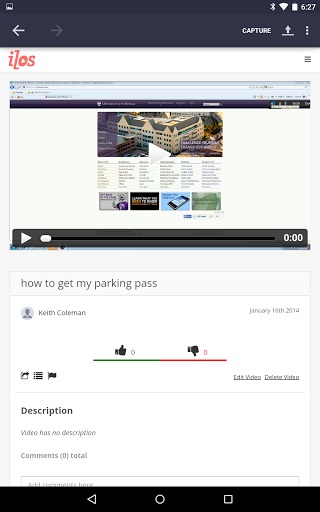
2. Неограниченное средство записи экрана
Еще одно бесплатное приложение для записи на Android, которое позволяет записывать. Этот простой и интересный в использовании видеомагнитофон для Android предоставляет вам возможность записывать видео без ограничений по длине.Только ваша память — препятствие. Создание собственного нового приложения или голосовая презентация в реальном времени с помощью микрофона никогда не было таким простым. Все ваши записи настроены для сохранения на SD-карту (если она есть в вашем телефоне). Вот некоторые из функций, предоставляемых этим приложением:
- — Неограниченная запись видео
- — Нет водяных знаков
- — Организация в одно касание
- — Оптимизирован для производительности
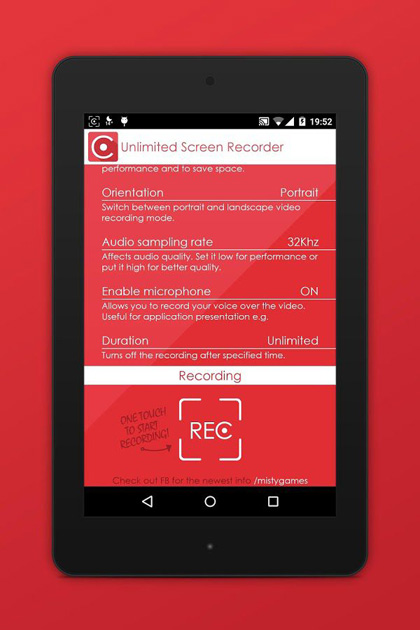
3.Mobizen
Приложение, которым пользуется более 10 миллионов человек, возможности записи игр и видео делают его одним из самых популярных, когда дело доходит до записи экрана. Проста в использовании, не требует рутирования Android, но при этом совершенно бесплатно. Наряду с отличными функциями есть небольшой недостаток: некоторые пользователи сообщали о падении частоты кадров. Не идеально, но бесплатно с большим количеством довольных пользователей, мы уверены, что Mobizen — одно из доступных приложений, которое удовлетворит большинство ваших потребностей.Вы можете отправлять SMS со своего рабочего стола, передавать файлы и многое другое, и поэтому мы поставим этому видеомагнитофону для Android хорошую оценку.
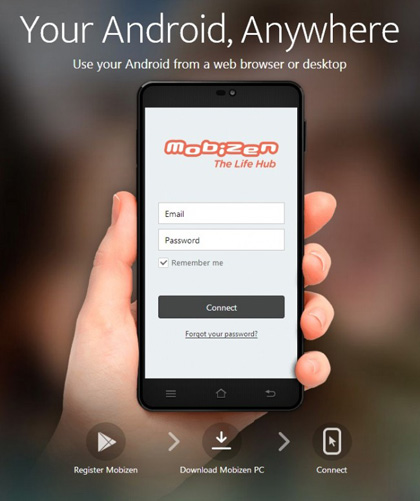
4. Программа записи экрана AZ
Этот видеорегистратор для Android занимает последнее место в пятерке лучших, но также является одним из лучших. Это одно из приложений для записи на Android, которое специально разработано для работы с Android Lollipop. Предлагаемый в Google Play, Android Police, Yahoo News и многих других, AZ Screen Recorder также является одним из лучших на рынке.Вам не нужно рутировать телефон, чтобы использовать его. Красивые видеоролики, обеспечивающие все функции, необходимые пользователю, доставят вам удовольствие от работы в элегантном дизайне. Запись звука с помощью микрофона — это еще одна функция, наряду с настройкой разрешения видео, битрейта, сохранением выбора каталога, просмотром и совместным использованием ваших видео и многим другим. Вы можете записывать рекламные ролики, комментарии об играх или еще что-нибудь так просто!
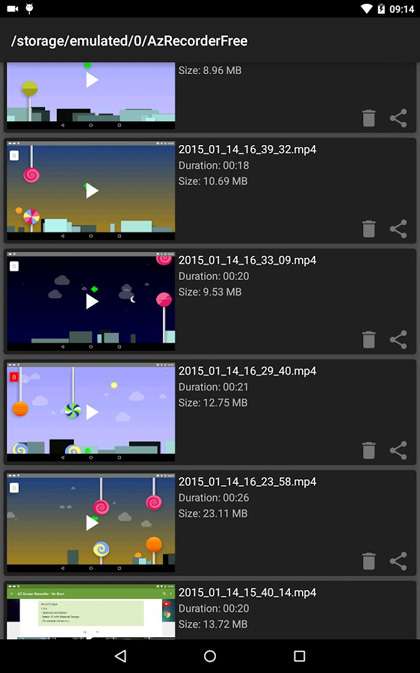
,
Запись внутреннего звука в Android без рута [4 способа]

10 июля 2020 г. • Проверенные решения
Все больше и больше людей используют видео, чтобы помочь им выразить свои идеи и показать себя. Записанное видео без звука неполное, потому что звук делает видео намного более реалистичным. Раньше записывала внутреннее аудио в Android строго ограничивала Google. Однако версия ОС Android KitKat наконец-то позволила пользователям Android-смартфонов записывать экраны на своих устройствах, но запись чистого и идеального внутреннего звука — непростая задача из-за политики ОС Android, согласно которой приложениям для записи экрана не предоставляется разрешение на записывать внутренний звук телефона или планшета Android после версии Android Lollipop, записывать внутренний звук через микрофон является решением.Тем не менее, он улавливает фоновый шум во время захвата экрана.
Итак, как создать внутреннюю аудиозапись на ваших устройствах Android? В этой статье я покажу вам 4 различных способа в следующих 3 частях для записи игрового видео с внутренней аудиозаписью на телефонах или планшетах Android без рута.
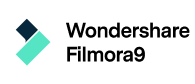
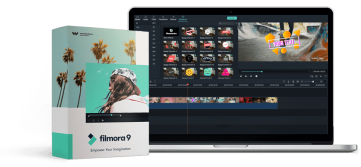
Универсальное устройство записи экрана и видеоредактор
- Одновременная запись экрана рабочего стола, озвучивания и веб-камеры
- Быстрое редактирование записанных клипов с помощью широкого набора профессиональных инструментов
- Множество встроенных шаблонов и эффектов
- Экспорт в MP4, MOV, MKV, GIF и несколько форматов
Если вы ищете программное обеспечение для записи экрана для записи игрового видео со звуком и закадровым голосом на компьютере под управлением Windows или Mac, вам следует попробовать Filmora scrn, средство записи экрана с подсветкой, а также видеоредактор.Он может записывать со скоростью до 120 кадров в секунду для динамичных игр, добавлять маркеры к важным кадрам во время записи, а его мощные функции редактирования позволяют вырезать, редактировать клипы быстро и легко с помощью широкого набора профессиональных инструментов. Кроме того, вы можете добавлять к записанному аудио-видео аннотации, курсоры или текстовые эффекты.
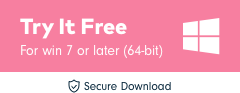

Часть 1: Запись внутреннего звука системы с помощью приложений для записи экрана Android
Долгое время единственным способом записи внутреннего звука на смартфон Android был внешний микрофон устройства.У этого метода записи звука было много недостатков, включая низкое качество звука и улавливание отвлекающих фоновых шумов.
Существует несколько различных способов записи системного звука и предотвращения записи экрана с ужасным звуком. Каждый из методов включает использование сторонних приложений или устройств захвата экрана, поскольку Android Lollipop и более поздние версии ОС Android по-прежнему не предлагают эффективного решения этой проблемы.
1. Используйте Mobizen Screen Recorder с приложением для внутреннего звука для записи внутреннего звука на Android.
Недавно компания RSUPPORT разработала приложение Mobizen Screen Recorder, которое оснащено всеми необходимыми инструментами записи экрана. В то же время он также позволяет пользователям записывать только звук, издаваемый их смартфонами во время сеанса записи экрана. Вы можете бесплатно загрузить это приложение в магазине Google Play, но если вы решите установить его на свой телефон Android, вам следует запастись терпением, поскольку это приложение содержит рекламу.
После того, как вы успешно установили Mobizen Screen Recorder на свой смартфон Android, вы должны запустить приложение и найти значок шестеренки в настройках, расположенный в правом верхнем углу экрана.Нажмите на параметр «Звук» и, прежде чем продолжить, убедитесь, что «Звук» включен. Как только вы разрешите функцию звука, вы сможете увидеть меню параметров, которое предлагает внешние и внутренние функции. Выбрав параметр «Внутренний», вы дадите указание приложению записывать только звук, производимый игровым процессом записываемой видеоигры, или видео YouTube, которое вы воспроизводите, во время сеанса записи экрана.
В результате вы получите кристально чистый звук в записи экрана, но приложение Mobizen хорошо работает только с телефонами Samsung и LG Android , поэтому, если у вас есть устройство Android от другого производителя, это приложение может работать хуже.
2. Запишите внутренний звук с микрофона на Android с помощью устройства записи экрана AZ
Если вы решите использовать этот метод записи внутреннего звука, убедитесь, что в комнате, где вы ведете запись, полностью тихо, поскольку микрофон, который вы будете использовать, может улавливать внешние звуки, а также внутренний звук.
Вы можете бесплатно скачать AZ Screen Recorder из Google Play. После завершения установки запустите приложение и нажмите значок «Настройки».Это приложение не будет записывать звук, пока вы не включите этот параметр, поэтому вам следует найти функцию «Запись звука» в меню «Настройки».
На этом этапе вы должны выйти из приложения и щелкнуть кружок AZ сбоку на экране смартфона. Нажмите на значок «Запись», чтобы начать сеанс записи экрана и продолжить выполнение всех действий, которые вы хотели записать на своем устройстве Android. Звук будет записан одновременно с видео.Когда будете готовы, сдвиньте панель уведомлений вниз и остановите сеанс записи экрана.
Чтобы извлечь аудиофайл, вам необходимо передать запись экрана, сделанную с помощью AZ Screen Recorder, на ПК и выполнить это действие с помощью программного обеспечения для редактирования видео. Возможно, вам придется создать несколько экранных записей экрана вашего смартфона, прежде чем вы получите идеальный звук, потому что микрофон устройства будет улавливать весь звук, который он может улавливать, как внешний, так и внутренний.
Часть 2: Запись внутреннего звука Android с помощью карты захвата
Карты захвата
— это больше, чем просто устройства записи экрана, поскольку они в основном служат мостом между ПК и устройством, экран которого вы пытаетесь захватить.Профессионалы часто используют карты захвата, несмотря на их цену, просто потому, что они позволяют им записывать высококачественные записи экрана, создавать прямые трансляции и записывать внутренний звук с любого устройства, к которому они подключены, включая смартфоны Android.

Большинство карт захвата оснащены собственным программным обеспечением для записи экрана, поэтому процесс настройки видео и аудио зависит от карты захвата, которая у вас есть. Если у вас есть карта захвата звука Elgato, вы можете полностью контролировать процесс записи звука с помощью функции захвата звука Elgato.Этот мощный инструмент позволит вам микшировать звуки из нескольких источников, выбрать, какие микрофоны будут использоваться во время прямой трансляции, а также настроить громкость музыки и звука. Однако, если вы хотите использовать Elgato, вам необходимо убедиться, что ваш компьютер совместим с этой картой захвата, и вам придется подключить свой Android-смартфон к этому устройству.
Что такое карта захвата? Ознакомьтесь с полным описанием карты захвата >>
Использование карт захвата для записи экрана на вашем смартфоне может быть слишком дорогим, поскольку карты захвата часто используются как часть профессионального игрового оборудования, используемого для потоковой передачи или записи игрового процесса из игр на Xbox или PS4.
Часть 3: Запись внутреннего звука Android с Bandicam и эмулятором Nox
Хотя это может быть не самый простой способ записи внутреннего звука на вашем смартфоне, это, вероятно, лучшее решение, если вы хотите одновременно создавать записи экрана с высоким разрешением экрана вашего смартфона и профессиональные внутренние аудиозаписи.
Прежде чем вы сможете начать сеанс записи, вы должны сначала установить Bandicam на свой компьютер. Это программное обеспечение можно использовать для создания высококачественных записей экрана вашего рабочего стола, а также оно предлагает отличные возможности записи звука.
Кроме того, вам понадобится эмулятор Android, приложение, которое отправляет изображения с экрана вашего Android на большой экран, подключенный к вашему устройству Android. Nox App Player позволит вам запускать приложения, которые вы хотите записать, на вашем ПК. В эмуляторе NOxPlayer есть функция записи, а программное обеспечение Bandicam можно использовать для записи ваших действий на рабочем столе, а также звука системы во время сеанса записи экрана. Поэтому для записи звука в видео с телефона Android на ПК рекомендуется использовать Bandicam и NoxPlayer.
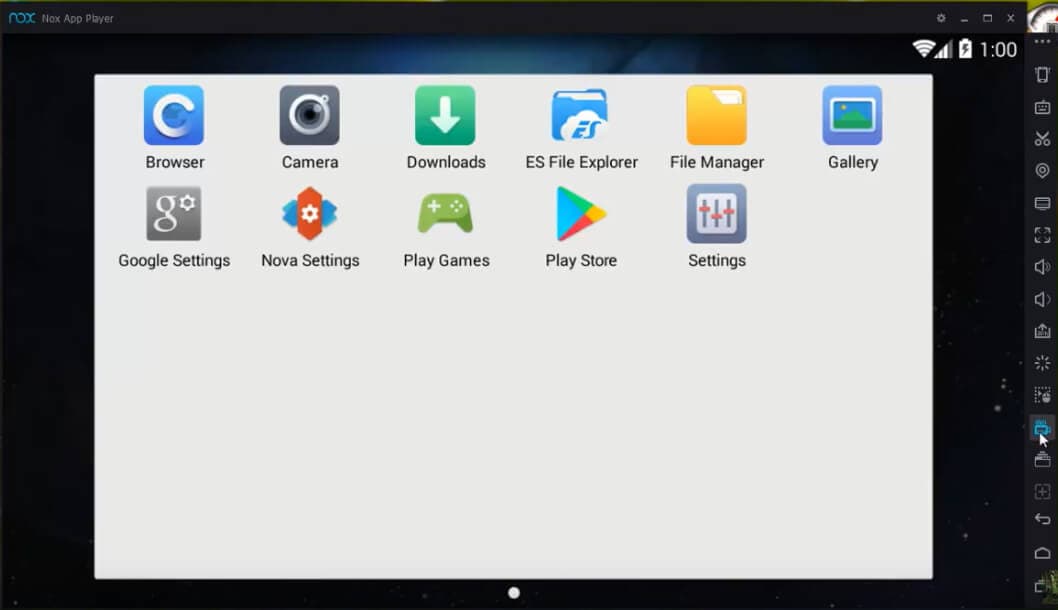
Этот метод записи внутреннего звука на устройстве Android лучше всего использовать, если вы хотите создать аудиозаписи с высоким разрешением, которые впоследствии можно будет редактировать и использовать в окончательной версии записи экрана, созданной с помощью программного обеспечения Bandicam и Nox App Player.
Так мы и выяснили, как записывать внутренний звук на телефонах и планшетах Android. Оставьте комментарий ниже, если у вас тоже есть хорошее решение.
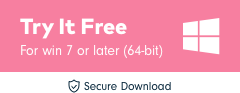


Лиза Браун
Лайза Браун — писатель и любитель всего видео.
Подписаться @Liza Brown
,
